QQ实名注册修改全攻略:轻松掌握实名认证信息的注销与更改
2024-01-29
Win10系统更新失败?没问题,教你如何手动安装CAB和MSU格式更新包
在尝试更新Win10系统时,你可能会遇到更新失败的情况。不过,有了MSU或CAB格式的离线更新包,你仍然可以手动进行系统升级。接下来,我们将详细介绍Win10手动安装这两种格式更新包的方法。
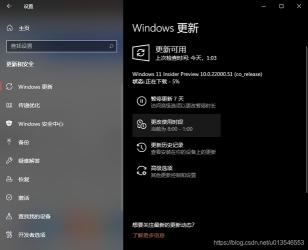
一、MSU格式更新包的安装
MSU格式的安装包双击即可运行,当然,你也可以使用命令行方式进行安装,并附加一些参数来满足你的特定需求。以适用于Win10稳定预览版10586.494的KB3172988补丁为例,让我们来看一下安装命令该如何使用。
命令格式如下:wusa.exe"X:\路径\windows10.0-kb3172988-x64_c3f911bf701a57a0423828fec6707b8a0b181453.msu"/quiet /norestart
其中,wusa.exe是安装命令,引号中的内容是更新包路径(需根据自己实际情况改写),后面/quiet表示静默安装,/norestart表示无需重启(这些参数可酌情使用)。
二、CAB格式更新包的安装
CAB格式常见于语言包的安装,但今天介绍的方法并不适用于语言包的安装,只适用于这种格式的更新包安装。用到的工具同样是命令提示符,命令格式如下:dism /online /add-package /packagepath:"X:\路径\文件名.cab"
这个也很简单,只要把后面的路径填写正确就可以运行。但如果你想安装语言包,最好参照《Win10 10125中文语言包安装和出现乱码时的处理方法》中的方法进行,上述命令无效。
以上便是Win10手动安装CAB及MSU格式更新包的操作方法。如果你遇到了Win10自动更新失败的情况,可以通过安装CAB或者MSU格式的更新包来升级Win10系统。
免责声明:本站所有作品图文均由用户自行上传分享,仅供网友学习交流。若您的权利被侵害,请联系我们
标签:msu文件怎么安装
相关文章
2024-01-29
2024-01-29
2024-01-29
2024-01-29
2024-01-28
2024-01-28
2024-01-28
2024-01-28
2024-01-28
2024-01-28
2024-01-28
2024-01-28
2024-01-28
2024-01-28
2024-01-28
站长推荐
煎黄花鱼的家常做法:轻松制作香脆金黄的美味佳肴
酿豆腐泡:简单又美味的家常菜肴
蜂蜜柠檬茶:自制健康美味饮品
家常面条做法大全:轻松烹饪美味的家常面条
沙姜鸡的做法:美味诱人的家常菜肴
简单易上手的pasta做法:美味又健康的意面制作指南
轻松制作高颜值镜面蛋糕,让你的甜品更加梦幻诱人!
白灼基围虾:鲜嫩美味,营养满分
熘肉段的制作:东北经典美食的完美复刻
牛奶炖香菇:简单又美味的甜品制作教程
盐焗鸡蛋:家常美味,轻松制作
牙签肉的制作秘诀:家常做法,轻松享受美味
如何制作香卤熏鱼:马鲛鱼与醇厚卤汁的完美结合
砂锅豆腐:暖心暖胃的家常美味
虾酱空心菜:家常餐桌上的美味传奇